
Unul dintre principalele avantaje ale iPhone este aparatul de fotografiat. Pentru mai multe generații, aceste dispozitive continuă să încânte utilizatorii cu imagini de înaltă calitate. Dar, după crearea următoarea carte foto, va trebui, probabil, să facă ajustări, în special, pentru a efectua culturi.
Se taie fotografia de pe iPhone
Puteți înscrie fotografii de pe un iPhone ca built-in instrumente și folosind o duzină de fotografii modificări care se aplică App Store. Luați în considerare acest proces.Metoda 1: Built-in Instrumente iPhone
Deci, aveți o imagine care are nevoie să tăiați în film. Știi că în acest caz nu este necesar pentru a descărca aplicații de la terți la toate, din moment ce iPhone-ul conține deja un built-in instrument pentru această procedură?
- Deschideți aplicația foto, apoi selectați imaginea cu care munca suplimentară va fi efectuată.
- Apăsați în colțul din dreapta sus pe butonul „Edit“.
- Fereastra se deschide editorul de pe ecran. În zona de jos, selectați o pictogramă de editare a imaginilor.
- În urma pe dreapta, apăsați pictograma cadridge.
- Selectați raportul de aspect necesar.
- Taie imaginea. Pentru a salva modificările făcute, selectați butonul „Finish“ în colțul din dreapta jos.
- Modificările vor fi aplicate imediat. În cazul în care rezultatul nu este mulțumit de rezultat, selectați din nou butonul „Edit“.
- Când fotografia se deschide în editorul, selectați butonul „Return“, apoi faceți clic pe Revenire la origine. Fotografia va reveni la fostul format care a fost tăiere.

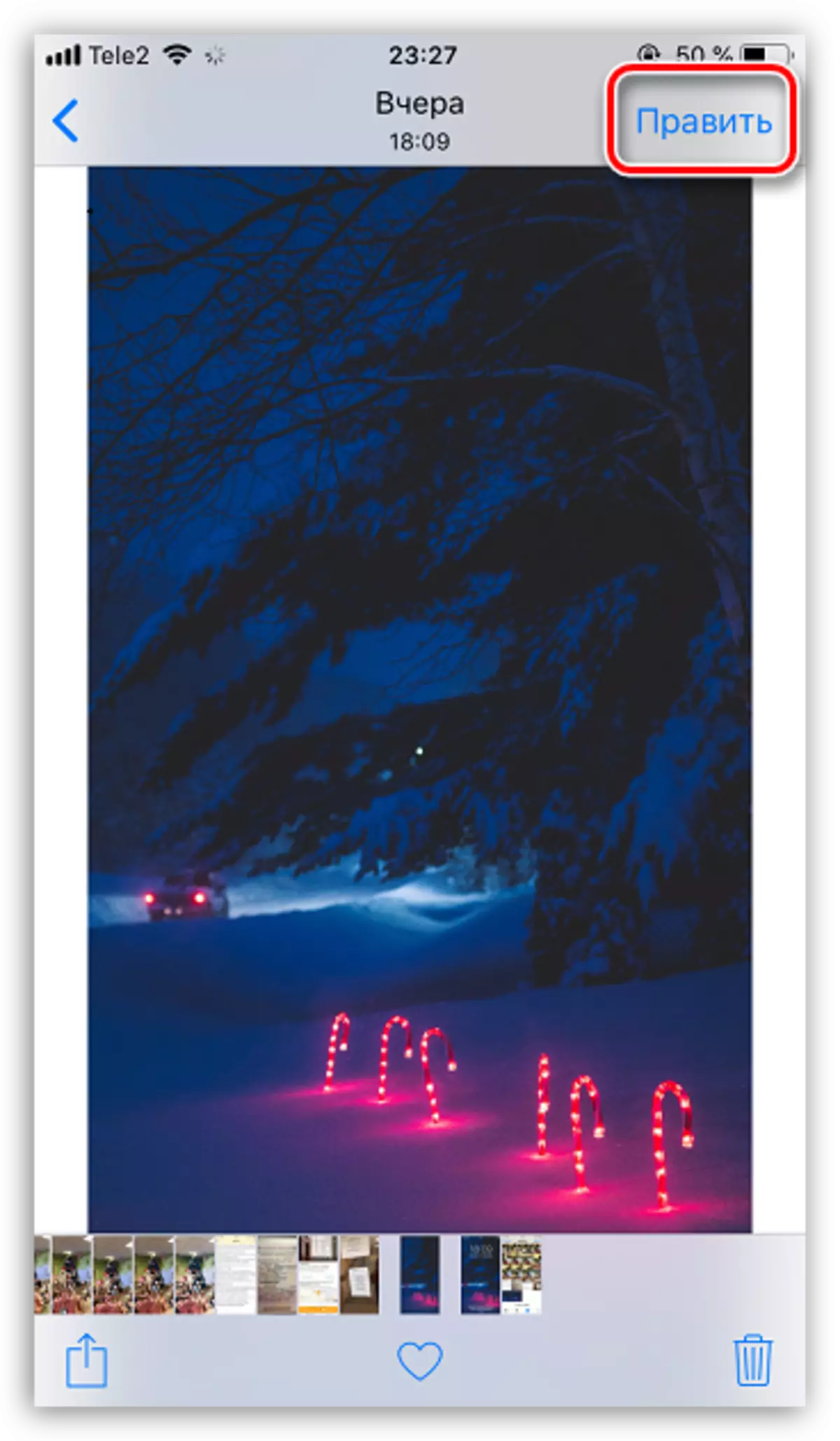

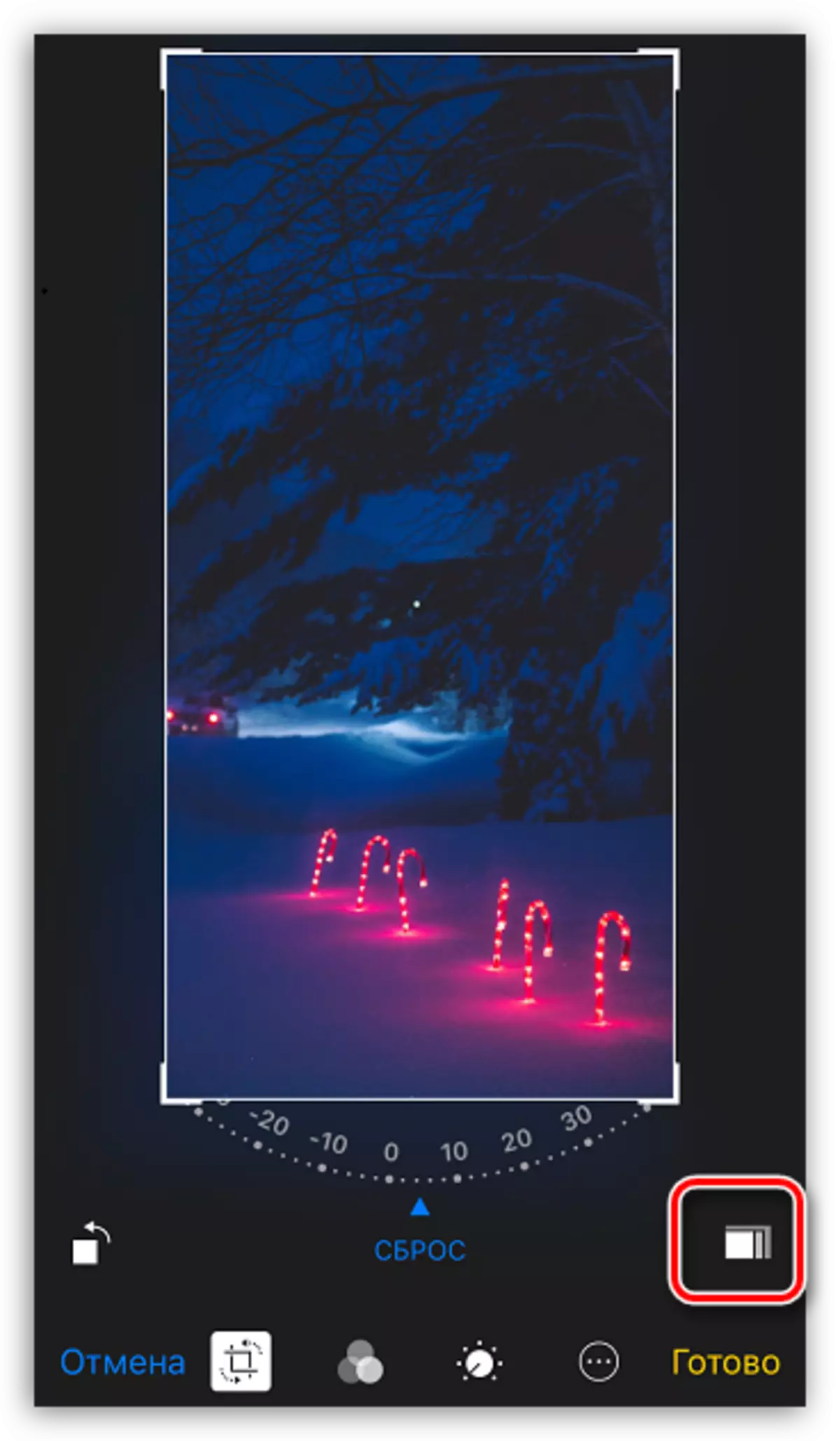

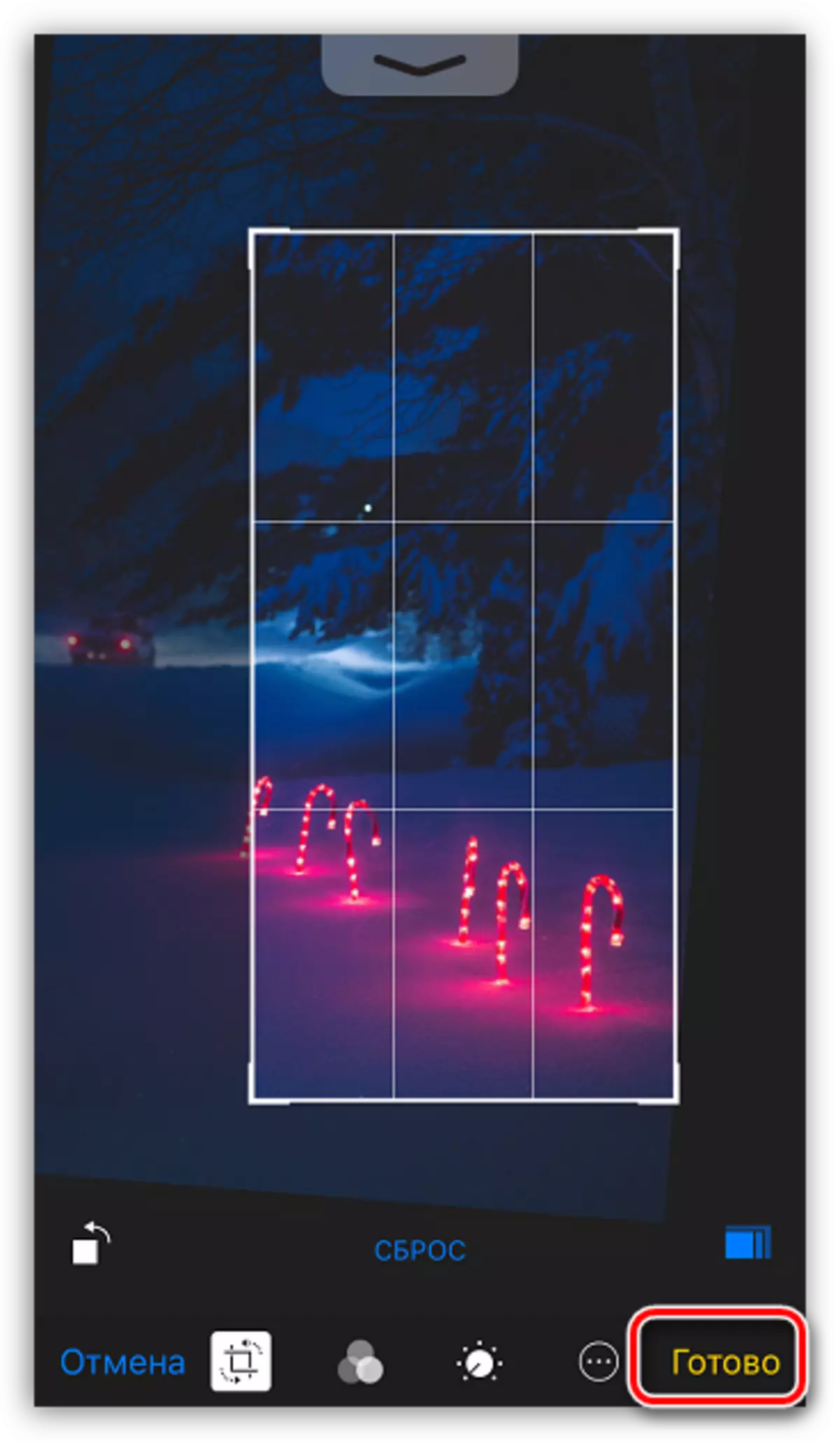


Metoda 2: Snapseed
Din păcate, instrumentul standard nu are o caracteristică importantă - pârloagă. Acesta este motivul pentru care mulți utilizatori se referă la editări foto terțe părți, dintre care una este Snapseed.
Descărcați Snapseed.
- Dacă nu ați instalat încă Snapseed, descărca gratuit de pe App Store.
- Rulați aplicația. Dați clic pe pictograma de joc, plus, și apoi selectați Selectați din butonul de galerie.
- Selectați imaginea cu care munca suplimentară va fi efectuată. În continuare clic în partea de jos a ferestrei pe butonul „Tools“.
- Apăsați pe „Crocking“.
- În partea de jos a ferestrei, exemplele de realizare ale imaginii se vor deschide, de exemplu, o formă arbitrară sau un raport de aspect specificat. Selectați elementul dorit.
- Setați dreptunghiul dimensiunii dorite și plasați-l în partea dorită a imaginii. Pentru a aplica modificările, apăsați pe pictograma casetei de selectare.
- Dacă modificările sunt aranjate, puteți continua salvarea imaginii. Selectați Export, apoi butonul "Salvați" pentru a suprascrie originalul sau "Salvați o copie", astfel încât dispozitivul să fie atât imaginea originală, cât și versiunea modificată.






În mod similar, procedura de decupare a imaginilor va fi efectuată în orice alt editor, pot fi încheiate diferențe mici, cu excepția interfeței.
